笔记本电脑WiFi图标不见了,这是由于网络适配器的故障、驱动程序问题或系统设置的改变引起的。检查物理开关或功能键,有些笔记本电脑配有用于启用或禁用WiFi的硬件开关。开关处于关闭状态,则WiFi图标会消失。确认是否在设备管理器中禁用了网络适配器,若是,需重新启用它。更新或重新安装无线网络驱动程序也是一种有效的解决办法,确保系统能正确识别和使用WiFi功能。
一、检查网络适配器设置
在Windows系统中,右键点击“此电脑”,选择“管理”,进入“设备管理器”。在设备管理器中,找到“网络适配器”,查看WiFi适配器是否正常工作。适配器旁边有黄色感叹号,说明驱动程序存在问题。用户可以尝试右键点击该适配器,选择“更新驱动程序”,以获取最新的驱动程序。
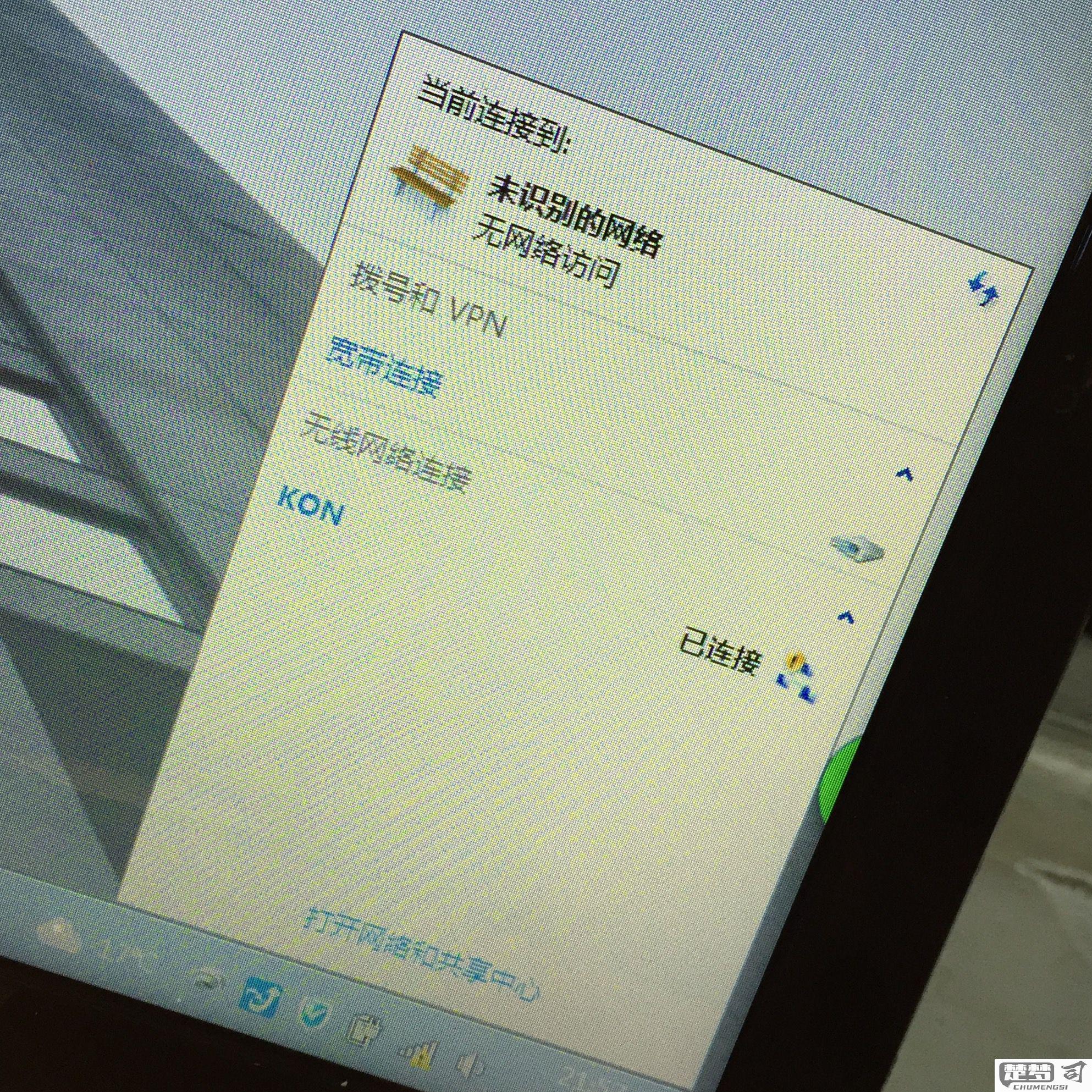
二、确认WiFi开关状态
部分笔记本电脑设有物理WiFi开关或功能键(如Fn+F2),这些开关可以直接控制WiFi功能的启用与禁用。用户应检查这些开关是否处于开启状态。在一些品牌的笔记本中,需要在BIOS中启用无线功能,在系统内找不到相关设置,建议重启电脑并进入BIOS界面进行确认。
三、系统更新与驱动程序
操作系统的更新会导致WiFi驱动程序不兼容。用户可以通过“设置”中的“更新与安全”选项检查系统更新,并确保操作系统是最新版本。WiFi图标依然缺失,考虑访问设备制造商的官方网站,手动下载并安装最新的无线网络驱动程序。
相关问答FAQs
问:我如何知道WiFi适配器是否被禁用?
答:可以通过“设备管理器”查看网络适配器的状态。适配器旁有禁用标识(如灰色图标),说明它已被禁用。右键点击该适配器并选择“启用”,即可解决问题。
问:WiFi图标消失会影响网络连接吗?
答:WiFi图标消失系统无法检测到无线网络,用户将无法连接到WiFi网络。解决图标消失的问题后,可以恢复网络连接。
问:更新驱动程序后问题仍未解决,该怎么办?
答:可以尝试卸载当前的网络适配器驱动程序,重启电脑,系统会自动重新安装驱动程序。检查系统是否有其他更新,或考虑恢复到较早的系统还原点。
